Hầu như các máy tính sau một thời gian sử dụng đều rơi vào tình trạng ì ạch, giật, lag mỗi khi chạy các tác vụ nặng. Bạn đã thử nhiều cách như xóa ứng dụng, dọn ổ đĩa… nhưng không mấy khả quan. Vậy hãy thử làm theo 7 cách giải phóng dung lượng bộ nhớ RAM” data-rel=”follow”>cách giải phóng dung lượng bộ nhớ RAM dưới đây để thấy được kết quả bất ngờ nhé!
Như bạn đã biết, máy tính có bộ nhớ RAM càng lớn thì hoạt động càng nhanh và hiệu quả. Tuy nhiên, sau một thời gian sử dụng máy, bộ nhớ RAM có thể bị xâm chiếm bởi những ứng dụng, chương trình không cần thiết… Chính vì vậy bạn cần tìm cách giải phóng dung lượng bộ nhớ này để giúp máy tính chạy nhanh, tránh tình trạng đơ, giật, lag… Và dưới đây NQ News Cloud sẽ đưa ra các tip rất hay để giải quyết vấn đề này.
1. Tắt các phần mềm khởi động cùng máy tính để giải phóng RAM
Mỗi lần khởi động máy tính sẽ có nhiều phần mềm, ứng dụng không cần thiết cũng tự khởi động theo. Điều này sẽ khiến cho bộ nhớ RAM không thể dành hết công suất cho các chương trình cần thiết khác và dẫn đến tình trạng giật lag. Để vô hiệu các chương trình tự ý khởi động này nhằm tăng dung lượng bộ nhớ, bạn thực hiện như sau:
Bước 1: vào Start và gõ tìm kiếm “Task Manager” hoặc nhấn combo phím Ctrl Shift Esc.
Bước 2: sau khi Task Manager hiện lên, bạn chọn tab Startup.
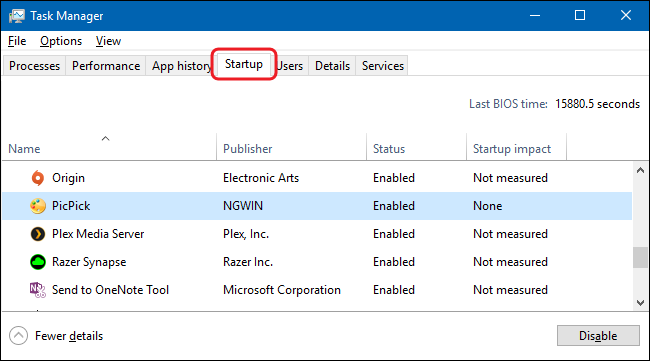
Giao diện Task Manage
Bước 3: tìm những chương trình không cần thiết mà ở phần Status hiện Enabled để vô hiệu hóa. Đây là những phần mềm được cho phép tự khởi động cùng máy tính, để tắt chúng đi bạn ấn vào từng chương trình và chọn Disable ở góc phía dưới hộp thoại.
Nếu thử một cách này mà chưa có hiệu quả thì bạn có thể kết hợp thêm những cách bên dưới nhé.
2. Tắt các Services không cần thiết để giải phóng dung lượng bộ nhớ
Có khá nhiều dịch vụ mà bạn gần như không bao giờ cần đến chẳng hạn như: Tablet PC Input Services (dành cho các máy tính bảng), Netlogon (chỉ hữu ích trong việc giao tiếp giữa các thiết bị trong mạng doanh nghiệp), Parent Controls (dành cho những bậc phụ huynh muốn kiểm soát việc dùng máy tính của con mình), Certificate Propagation hay Smart card (giúp xác thực máy tính bằng SmartCard khi kết nối với mạng của một tổ chức)… Các dịch vụ này những người dùng cá nhân thông thường rất ít khi dùng đến nhưng chúng lại chiếm mất một phần bộ nhớ RAM của máy tính. Vì vậy bạn nên giải phóng dung lượng bộ nhớ RAM bằng các bước sau đây:
Bước 1: vào Start và gõ services.msc hoặc mở hộp thoại Run và nhập services.msc, sau đó ấn Enter.
Bước 2: lúc này hộp thoại Services sẽ hiện ra. Bạn muốn vô hiệu hóa hoàn toàn dịch vụ nào thì ấn chuột phải vào đó và chọn vào Properties.
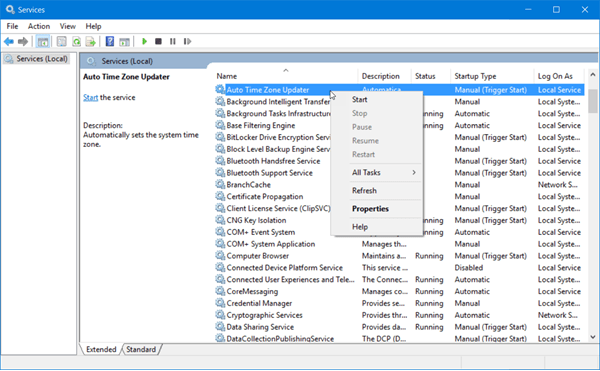
Hộp thoại Services hiện ra
Bước 3: khi bảng thiết lập hiện lên, ở mục Startup Type, bạn ấn vào dòng có mũi tên và chọn Disabled. Ấn Apply và chọn OK là hoàn tất. Làm tương tự với các dịch vụ khác…
3. Xóa các phần mềm độc hại để giải phóng dung lượng bộ nhớ RAM
Các phần mềm độc hại có thể sẽ xâm chiếm dung lượng RAM trên máy của bạn, làm giảm hiệu suất hoạt động máy tính. Vì vậy việc sử dụng các chương trình diệt virus, mã độc cũng là một cách giải phóng dung lượng bộ nhớ hiệu quả. Có khá nhiều chương trình diệt virus chất lượng bạn có thể tải về miễn phí như Avira Free Antivirus, Qihoo 360 Total Security, Avast Free Antivirus… Ngoài ra, nếu bạn đang sử dụng Windows 10 thì chương trình Windows Defender có sẵn cũng là một lựa chọn khá tốt.
4. Quản lý các tiện ích mở rộng trên trình duyệt để tăng bộ nhớ RAM
Các tiện ích mở rộng Add-ons trên các trình duyệt máy tính cũng ngốn kha khá dung lượng RAM của bạn. Vì vậy, vô hiệu hóa các tiện ích extension không cần thiết cũng là cách giải phóng RAM hiệu quả. Ví dụ trên trình duyệt Google Chrome, bạn có thể gỡ bỏ các tiện ích này như sau:
Bước 1: bạn nhấp vào biểu tượng 3 gạch ngang ở góc phía trên bên phải của trình duyệt Chrome. Vào Cài đặt và chọn Tiện ích.
Bước 2: tiện ích nào không cần dùng đến thì bạn ấn vào biểu thùng rác để loại bỏ nó giúp lấy lại dung lượng cho RAM của bạn.
5. Khởi động lại máy để giải phóng RAM
Đây tưởng chừng như một điều quá đơn giản nhưng nó cũng khá hiệu quả trong việc giải phóng dung lượng bộ nhớ RAM đấy nhé. Vì khi restart máy tính, bộ nhớ RAM cũng sẽ được làm mới lại, từ đó giúp dọn sạch các chương trình đang chạy trong nền có thể đang âm thầm ngấu nghiến RAM của máy.
6. Thiết lập bộ nhớ ảo để tăng dung lượng RAM
Có bao giờ bạn đã thử hầu hết các cách giải phóng dung lượng bộ nhớ RAM và thậm chí khi đã giải phóng được hết mà RAM vẫn chưa đáp ứng được nhu cầu của bạn? Vậy tại sao ta không thử nạp thêm dung lượng cho RAM hiện tại bằng cách set bộ nhớ ảo. Thực ra, set RAM ảo là lấy một phần dung lượng của ổ cứng máy tính để làm bộ nhớ ảo, giúp máy có thêm RAM để hoạt động hiệu quả hơn. Để thực hiện điều này bạn làm theo các bước sau:
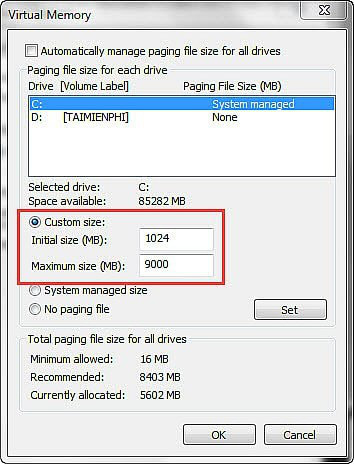
Hộp thoại Virtual Memory (bộ nhớ ảo)
Bước 1: bấm chuột phải vào My Computer hay This PC, chọn Properties. Khi cửa sổ System hiện lên, bạn bấm vào Advanced system settings ở phía bên trái.
Bước 2: khi hộp thoại mới hiện lên, bạn chọn tab Advance. Ở phần Performance, ấn chọn Settings. Tiếp tục một hộp thoại mới hiện lên, hãy chọn tab Advanced và bấm vào nút Change.
Bước 3: ở hộp thoại Virtual Memory (bộ nhớ ảo), bạn bỏ dấu tích ở mục Automatically Manage paging file size for all drives. Bấm chọn ô Custom size, và nhập dung lượng RAM theo ý muốn của mình ở 2 phần Initial size (MB) (dung lượng tối thiểu) và Maximum size (MB) (dung lượng tối đa). Tuy nhiên, để an toàn, bạn nên nhập dung lượng được gợi ý sẵn ở bên dưới: Initial size (MB) thì chọn theo Minimum allowed, Maximum size (MB) thì nhập theo Recommend.
7. Sử dụng ReadyBoost để giải phóng dung lượng bộ nhớ RAM
Sử dụng tính năng ReadyBoost của Microsoft cũng là một cách tăng bộ nhớ cho máy tính của bạn khi mà việc giải phóng dung lượng RAM hiện tại không còn hiệu quả. Tính năng này cho phép bạn sử dụng các bộ nhớ ngoài như USB, thẻ nhớ hỗ trợ cho bộ nhớ RAM thật. Hầu hết các USB hiện đại ngày nay đều có thể thực hiện điều này. Hãy làm theo những bước sau:
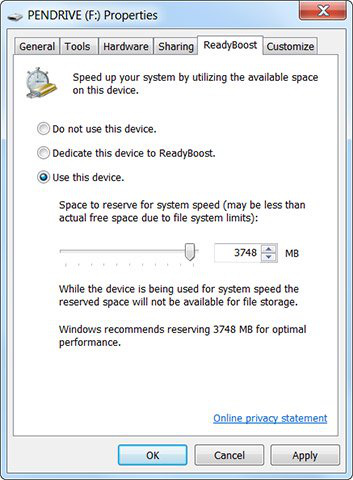
Bước 1: ấn chuột phải vào biểu tượng USB của bạn trong My Computer hay This PC, và chọn Properties.
Bước 2: khi hộp thoại Properties hiện lên, bạn chọn tab ReadyBoost. Trong đó sẽ có một số nút tích cho phép bạn kích hoạt tính năng ReadyBoost (Use this device) hay vô hiệu hóa tính năng này (Do not use this device). Hãy ấn chọn cho phép nhé! Ngoài ra, bên dưới cũng có một thanh kéo cho phép điều chỉnh dung lượng của USB được sử dụng làm bộ nhớ RAM cho máy tính. Hãy kéo chọn dung lượng mà bạn mong muốn nhé. Có thể tính năng này không tạo ra được một bộ nhớ RAM hiệu quả thực sự nhưng ít nhiều nó cũng giúp bạn cải thiện được hiệu suất máy tính đấy.
Trên đây là một vài cách giải phóng dung lượng bộ nhớ RAM cơ bản trên máy tính, hy vọng có thể giúp bạn cải thiện được hiệu suất làm việc của máy một cách đáng kể. Hãy để lại email của bạn bên dưới để được cập nhật những bài viết công nghệ hữu ích từ NQ News Cloud nhé.
Theo NQ News Cloud tìm hiểu
NQ News Cloud là nhà cung cấp dịch vụ điện toán đám mây với chi phí thấp, được vận hành bởi VCCorp.
NQ News Cloud là một trong 4 doanh nghiệp nòng cốt trong “Chiến dịch thúc đẩy chuyển đổi số bằng công nghệ điện toán đám mây Việt Nam” của Bộ TT&TT; đáp ứng đầy đủ toàn bộ tiêu chí, chỉ tiêu kỹ thuật của nền tảng điện toán đám mây phục vụ Chính phủ điện tử/chính quyền điện tử.
Độc giả quan tâm đến các giải pháp của NQ News Cloud có thể truy cập tại đây.
DÙNG THỬ MIỄN PHÍ và NHẬN ƯU ĐÃI 3 THÁNG tại: Manage.NQ Newscloud













